
WLAN-Netzwerk ist zu einem unverzichtbaren Bestandteil des Lebens geworden, egal ob Computer, Mobiltelefon oder Fernseher, es wird genutzt. Im Allgemeinen müssen Sie, nachdem ein Computer mit dem WLAN verbunden wurde, das WLAN-Passwort nur einmal eingeben, und beim nächsten Mal wird die Verbindung automatisch hergestellt. Mit der Zeit vergessen viele Menschen ihre WLAN-Passwörter. Was sollen wir also tun, wenn wir uns nicht mehr an das WLAN-Passwort erinnern können? Der Herausgeber wird Ihnen ein detailliertes Tutorial zur Überprüfung des WLAN-Passworts in Win10 zur Verfügung stellen.
1. Stellen Sie sicher, dass Sie mit dem WLAN verbunden sind, für das Sie das Passwort überprüfen möchten, und klicken Sie auf das WLAN-Verwaltungssymbol im roten Feld in der unteren rechten Ecke des Desktops.
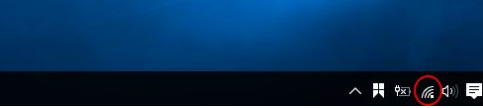
2. Klicken Sie im roten Feld auf „Netzwerkeinstellungen“.
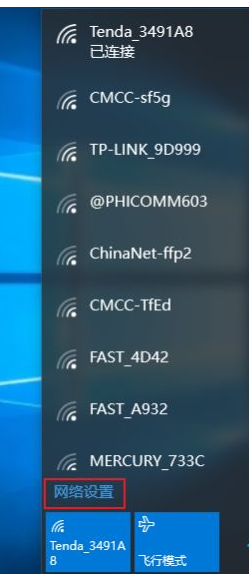
3. Klicken Sie im roten Feld auf „Ethernet“.
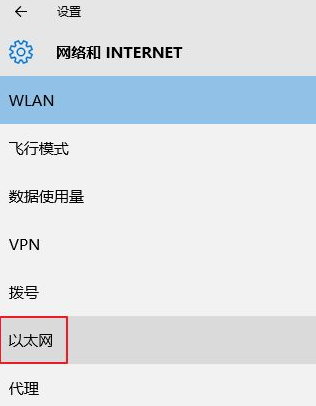
4. Klicken Sie im roten Feld auf „Adapteroptionen ändern“.
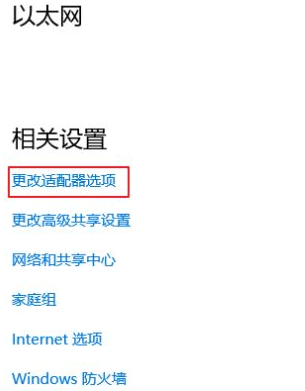
5. Klicken Sie mit der rechten Maustaste auf „WLAN“ im roten Feld und klicken Sie mit der linken Maustaste auf „Wireless-Eigenschaften“ im roten Feld.
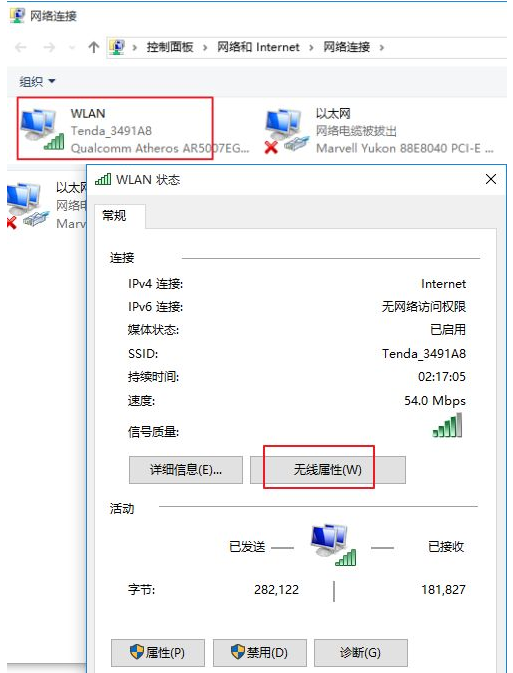
6. Wählen Sie die Registerkarte „Sicherheit“ und aktivieren Sie „Zeichen anzeigen“. Der Netzwerksicherheitsschlüssel ist das WLAN-Passwort.
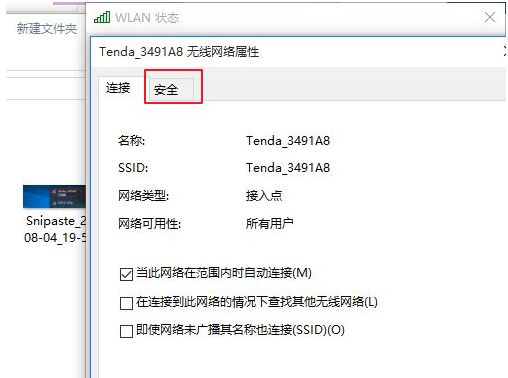
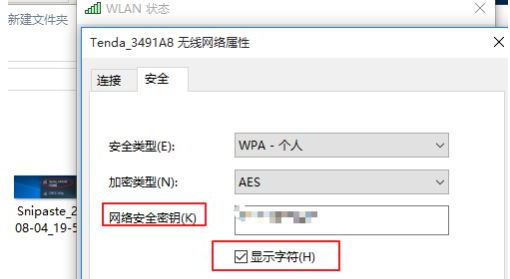
Dies ist das Ende der Schritte zum Überprüfen des WLAN-Passworts in Win10. Machen Sie sich keine Sorgen, befolgen Sie die Schritte des Editors Schritt für Schritt, und Sie können sehen, was Das WLAN-Passwort lautet La.
Das obige ist der detaillierte Inhalt vonErfahren Sie im Detail, wie Sie das WLAN-Passwort in Win10 überprüfen. Für weitere Informationen folgen Sie bitte anderen verwandten Artikeln auf der PHP chinesischen Website!




